Nếu bạn đang tìm kiếm hướng dẫn từ Google Hangouts để tắt tiếng người khác, bạn đang ở đúng nơi. Nói rõ hơn, Hangouts Meet hiện là Google Meet và đó là những gì chúng ta sẽ gọi nó trong bài viết này.
Có nhiều lý do tại sao bạn muốn tắt tiếng mọi người trong bất kỳ cuộc trò chuyện nhóm nào, nhưng lưu ý rằng bạn cũng có thể tắt tiếng. Đọc tiếp để có hướng dẫn chi tiết về tắt tiếng và các bước khác bạn có thể thực hiện trên Google Meet.
Cách tắt tiếng người khác trên tất cả các thiết bị
Tắt tiếng trên Google Meet rất đơn giản và bạn có thể thực hiện trên tất cả các thiết bị tương thích (Android, iOS và máy tính). Đây là cách thực hiện trên máy tính:
- Bắt đầu một cuộc họp trên Google Meet. Nhấp vào liên kết đó và nhấn biểu tượng dấu cộng ở giữa màn hình của bạn.
- Đặt tên cho cuộc họp và thêm người tham gia. Bạn có thể bỏ qua các bước này nếu bạn đang trong một phiên liên tục.
- Để tắt tiếng ai đó, chọn tùy chọn Tắt tiếng (biểu tượng micrô) bên cạnh ảnh hồ sơ của họ.
Bạn có thể tắt tiếng người khác trên Android và iOS theo cách tương tự. Thực hiện theo các bước:
- Trong hội nghị Google Meet đang diễn ra, hãy nhấn vào tab Mọi người.
- Chọn người bạn muốn tắt tiếng.
- Chọn Tắt tiếng (biểu tượng micrô).
Cả người dùng Android và iOS cũng có thể tắt tiếng mọi người ở chế độ ngang. Trong chế độ này, bạn phải cuộn qua danh sách những người trong cuộc họp, chọn một người và nhấn Tắt tiếng.
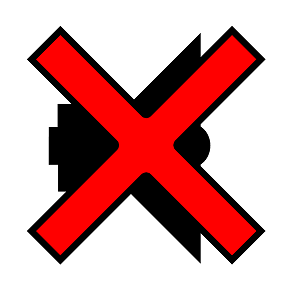
Lời khuyên liên quan về Tắt tiếng và Tắt tiếng Người tham gia Quay số
Những người tham gia quay số trên Google Meet cũng có thể bị tắt tiếng, giống như cách được mô tả ở trên. Nếu bạn là người tham gia trên điện thoại, bạn có thể sử dụng tổ hợp phím này để tắt tiếng hoặc kích hoạt: *6 (dấu sao theo sau là số 6)
Tắt tiếng trên Google Meet là hữu ích, nhưng không nên lạm dụng. Người im lặng sẽ không biết ai đã làm điều đó. Đó là lý do tại sao bạn không thể kích hoạt chúng sau này. Họ phải kích hoạt chế độ im lặng, bằng nút Micrô hoặc *6 nếu họ ở trên điện thoại
Bạn cũng có tùy chọn tự tắt tiếng, chỉ cần nhấn nút Micrô bên cạnh biểu tượng người dùng. Tất cả đều có thể im lặng, với một ngoại lệ. Nếu bạn đang sử dụng Google Meet với các tài khoản giáo dục, người duy nhất có thể tắt tiếng và xóa người khác là người đã tạo cuộc họp.
Làm thế nào để loại bỏ người khác
Tắt tiếng trên Google Meet chỉ là một giải pháp tạm thời. Đôi khi nó không đủ. Nếu ai đó trong cuộc họp vẫn tồn tại thô lỗ và bất lịch sự, bạn chỉ cần loại bỏ họ. Tuy nhiên, chỉ có người tổ chức hội nghị mới có quyền loại bỏ người tham gia.
Đây là cách xóa ai đó trên máy tính:
- Trong một cuộc họp, chọn biểu tượng
- Di chuột qua người bạn muốn xóa.
- Chọn tùy chọn Xóa.
Xóa mọi người trên Android và iOS hoạt động theo cùng một cách. Thực hiện theo các bước:
- Trong một cuộc họp, chọn tùy chọn Mọi người.
- Chọn tên của người bạn muốn xóa.
- Cuối cùng nhấn Xóa.
Xóa thậm chí còn tế nhị hơn im lặng, vì vậy hãy chắc chắn rằng quyết định loại bỏ ai đó khỏi cuộc họp là hợp lý. Nếu ai đó không sử dụng hoặc rời khỏi thiết bị, bạn có thể xóa họ khỏi cuộc trò chuyện. Trong bất kỳ kịch bản nào khác, sử dụng phán đoán tốt nhất của bạn để đưa ra quyết định.

Truyền thông là rất quan trọng
Nếu bạn đang tham gia một cuộc họp Google Meet quan trọng, hãy cố gắng giữ chuyên nghiệp và chuẩn bị mọi thứ. Đừng tắt tiếng ai đó ngay lập tức nếu âm thanh to hoặc nếu micrô của họ không hoạt động. Hãy cố gắng giải thích tình hình trước. Loại bỏ mọi người khỏi các cuộc gọi cũng không nên được thực hiện nhẹ nhàng.
Trải nghiệm của bạn với Google Meet như thế nào? Là mọi thứ làm việc theo kế hoạch? Hãy cho chúng tôi biết trong phần ý kiến dưới đây.
